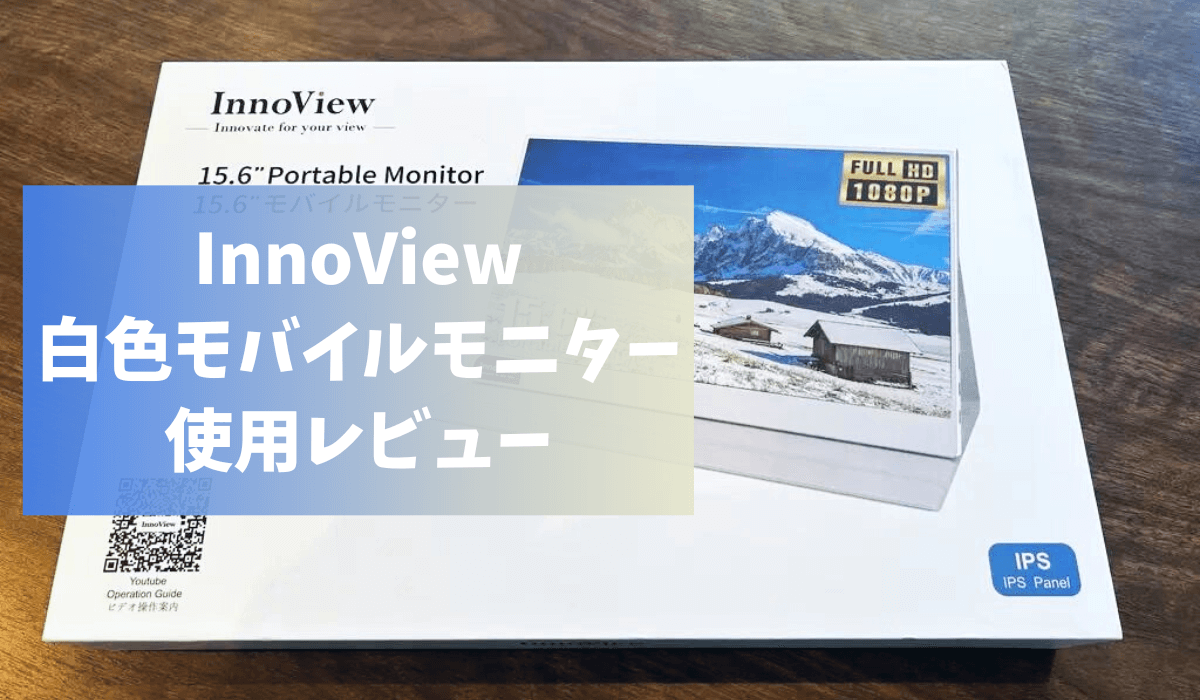こんにちは。eスポーツをはじめよう!編集部です。
今回は、InnoViewの白色モバイルモニター「PM406-03S」をレビューしていきます!
編集部は、白色デバイスを偏愛しています。モバイルモニターといえば黒色の製品が多く、白色で選ぼうとするとASUSのゲーミングモバイルモニター「ROG Strix XG16AHPE」ぐらいしか選択肢がなかった中、ついに白色の一般モバイルモニターが発売されたということで、試さないわけにはいきませんでした!
同じく白色モバイルモニターが欲しい方や、InnoViewのモバイルモニターってどうなの?と思っている方は、ぜひ参考にしてみてください!
InnoView「PM406-03S」の概要
まずは、今回ご紹介する製品の概要をお伝えします。
「PM406-03S」は、15.6インチ・フルHD(1980×1080)のモバイルモニターです。
15.6インチというモニターサイズは、モバイルモニターとしては一般的なサイズであり、携帯性と見やすさのバランスに優れています。また、フルHDという解像度も標準的であり、PCへの負担も抑えられます。
液晶パネルには、アンチグレア(非光沢)のIPSパネルが採用されているため、発色が良く文字も読みやすいと言えます。
また、PM406-03Sは、付属の脱着可能スタンドカバーを使用して画面を立てることができます。重量は865gで、2つのUSB Type-C、1つのMini HDMIでの入力に対応しており、モバイルモニターとしてはスタンダードなスペックです。
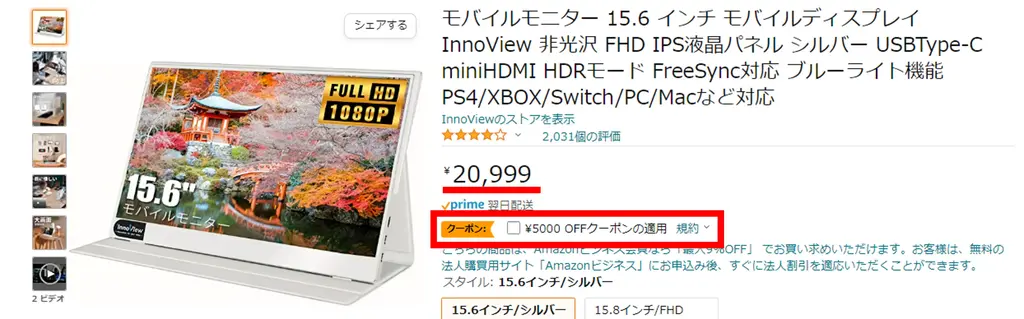
そして、最大の特徴はお手頃な価格です!
販売価格は2万円前後と入手しやすい価格であり、さらにクーポンが発行されていることが多いため、タイミング次第では1万円台での購入も可能です。
モバイルモニターは持ち運んで利用することが多く、落下や衝突による故障のリスクの大きな製品です。あまりに高額だと、気軽に持ち運ぶことができず本末転倒ですよね。モバイルモニターを選ぶ上で、価格の安さは重要なポイントだと編集部は考えています。
また、価格が安いと品質が悪いのでは?と心配になるかもしれませんが、安さの理由は品質を下げているためでは無さそうです。InnoViewは、Amazonの販売でもInnoViewの直販店が販売元になっています。つまり、販売代理店を通さずメーカーが直接販売することで中間コストを下げるという戦略により、低価格での商品提供が可能となっているようです。
また、サポートセンターの対応の評判も良く、2年間の製品保証もついているため、安心して長く使えるでしょう。
| 製品名 | PM406-03S |
|---|---|
| パネル | IPS 15.6インチ |
| 解像度 | FHD (1920×1080) |
| 入出力 | PC接続用: USB Type-C(DP Alt mode/給電) x2 Mini HDMI x1 出力用: 3.5mm ステレオミニジャック x1 |
| スピーカー | 内蔵 |
| サイズ | 非公開 |
| 重量 | 865g |
| その他 | スタンドカバー付属 |
開封レポート
続いては、開封レポートに移ります!

外箱です。白い箱にモニターのイメージが描かれています。モニター内の画像も雪景色であり、メーカー側としても「白」をアピールポイントにしている様子がうかがえます。また、InnoViewのモバイルモニターの説明動画が公開されているYouTubeのQRコードも記載されています。
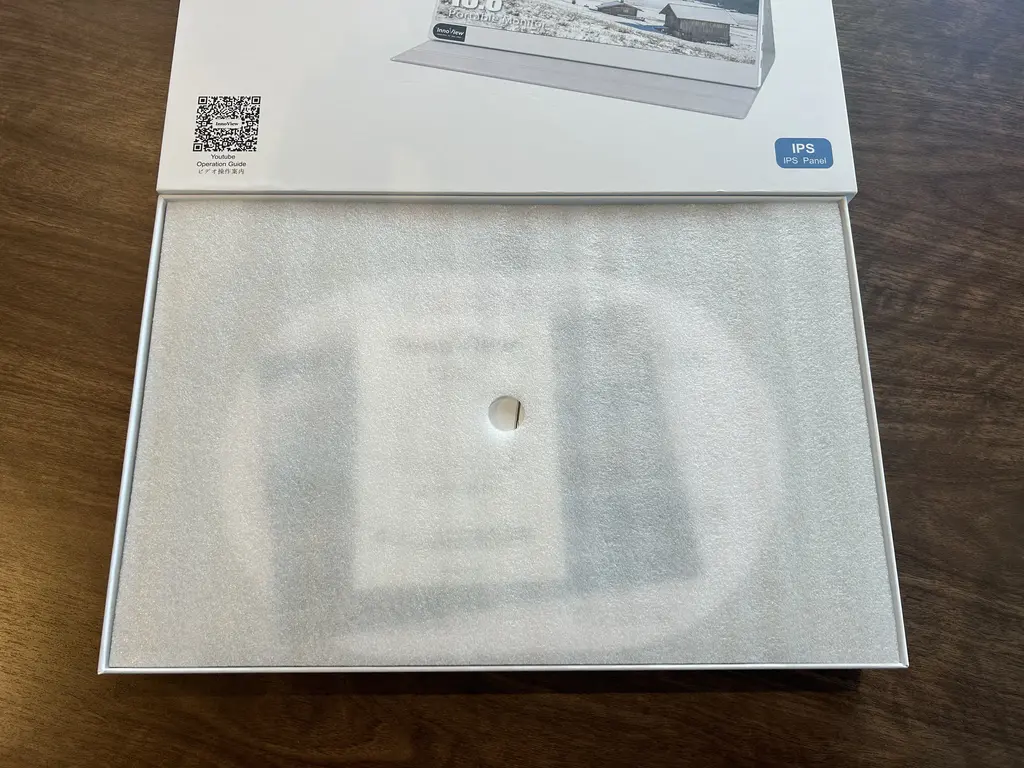
箱を開けると、カバーに守られた状態で製品が出てきます。

カバーを外し、ドキュメント類を取り出すと本体が見えてきます。

内容物をすべて取り出した状態です。
スタンドカバーがついた状態のモバイルモニター本体、各種ケーブル(USB Type-C⇔USB Type-Cケーブル、USB Type-A⇔USB Type-Cケーブル、HDMI⇔Mini HDMIケーブル)、USB充電アダプタ、クリーナークロス、クイックガイド、ユーザガイド(説明書)、保証書などのドキュメント類、が入っていました。
説明書や保証書はすべて日本語で記載されています。
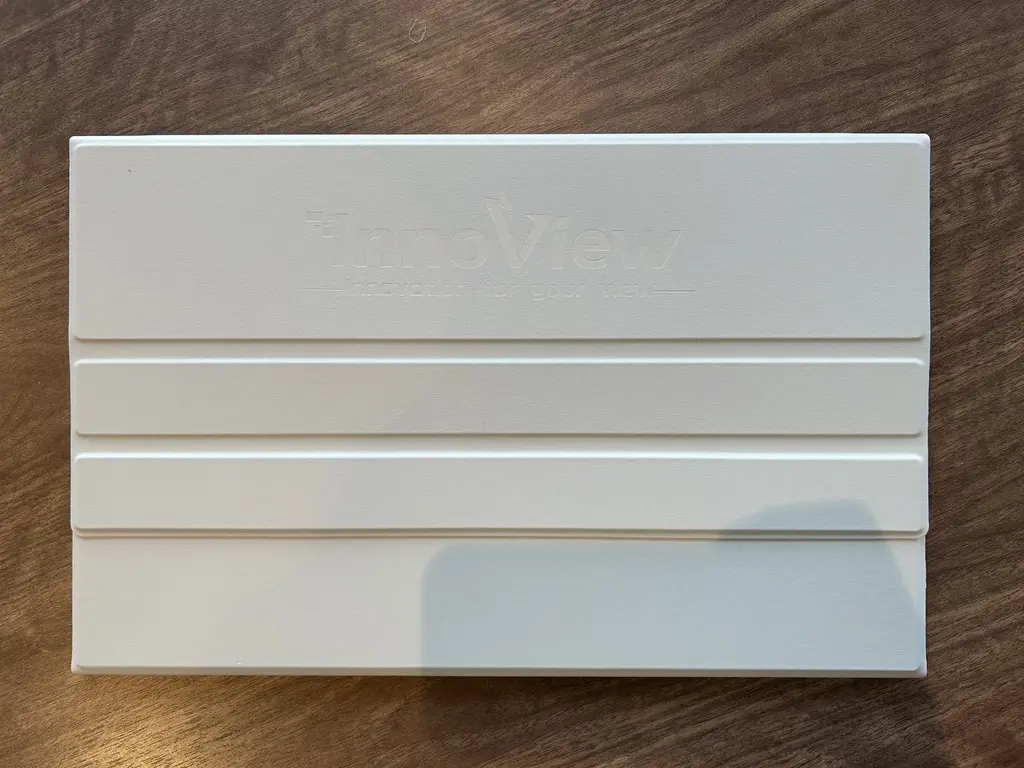
スタンドカバーが付属した状態の本体です。スタンドカバーは本体とサイズがぴったり同じなので、持ち運びの際にサイズが大きくならない点が好印象です。スタンドカバーには、うっすらとInnoViewのロゴが見えます。

スタンドカバーを広げると本体が出てきました。

本体は、真っ白というよりは明るめのシルバーです。アルミニウム合金のフレームに高級感を感じます。また、狭額縁のベゼルでシンプルな外観も良い印象です。
モバイルモニターはロゴが大きな製品も多い中、今回の製品はロゴがほとんど主張してこない(白の美しさを邪魔しない)ところが非常に良いです。

モバイルモニターを正面から見て右側には、入力端子が3つ設置されています。Mini HDMIと2つのUSB Type-Cです。2つのUSB Type-Cは、どちらも映像入力と電源供給を兼用しています。

逆側(正面から見て左側)には、3.5mmオーディオジャック、設定用のダイヤルボタン、電源ボタンが配置されています。

モバイルモニター本体の背面には、75mmのVESA規格に対応したネジ穴が2つ搭載されています。モニターアームに接続したり、壁に掛けたりすることができます。
PM406-03Sの使用感
続いて、実際にPM406-03Sを使用した感想を述べていきます!
PM406-03SはIPS液晶で発色もよく、ノングレア(非光沢)で映り込みも少ないので、画面が見やすいモバイルモニターという印象です。試しに、数日にわたってPM406-03Sをメインモニターとして作業してみましたが、目の疲れが出るといったこともなく、メインモニターとしても十分利用可能だと感じました。
特に、以下の5点が便利で良いと感じました!
便利ポイント1. USB Type-Cケーブル1本で使える

1つ目の便利ポイントは、USB Type-Cケーブル1本で使えるという点です。
上の写真は、外での作業時のメインPCであるSurface Pro 8と接続して使っている様子です。Surface Pro 8は、USB Type-Cでの外部モニター出力に対応しているので、PM406-03SとはUSB Type-Cケーブル1本で接続しています。
USB Type-Cケーブルで映像出力と電源供給がなされるため、ケーブル1本あればモバイルモニターが使用できて便利です。他のケーブルや電源を持ち運ばなくていいというのは、持ち運び利用がメインのモバイルモニターとしては非常に重要なポイントです。
便利ポイント2. 使い勝手の良いスタンドカバー
2つ目の便利ポイントは、使い勝手の良いスタンドカバーです。
PM406-03Sのスタンドカバーは、マグネットでモバイルモニターの背面にくっつくので、ずれることなくモニターを立てかけることができます。

また、スタンドカバーには2つの溝が付いており、この溝にモバイルモニターの底面をはめ込むことで安定して立てかけることができます。2つの溝にモニターをはめ込んだ時の角度はそれぞれ115°と125°です。

上の写真では、モニターを奥側の溝にはめ込んで115°の傾斜でモニターを立てかけています。

続いて、モニターを前方の溝にはめ込んで125°の傾斜でモニターを立てかけた写真です。

ちなみに、PM406-03Sの底面には滑り止めのゴム足がついています。スタンドカバー自体も滑りにくい素材のため、スタンドの溝以外でも自由な角度でモニターを立てかけることができます。溝にはめ込むのに比べて安定感は落ちますが、自由な角度に設置できるのは便利です。

上の写真のように、90°に近い角度で立てかけることもできます。

また、スタンドの前方ギリギリに角度をつけて立てかけることも可能です。
このように、スタンドカバーの使い勝手が良好であり、使用者に合わせて好みの角度に設置できる点が良いと思いました!
便利ポイント3. ワンタッチで明るさ調節ができるメニュー操作
3つ目の便利ポイントは、設定用のダイヤルボタンです。
画面横についている設定用のダイヤルボタンは、上向きに押すと明るさ調整、下向きに押すと音量調整にワンタッチでアクセスできます。
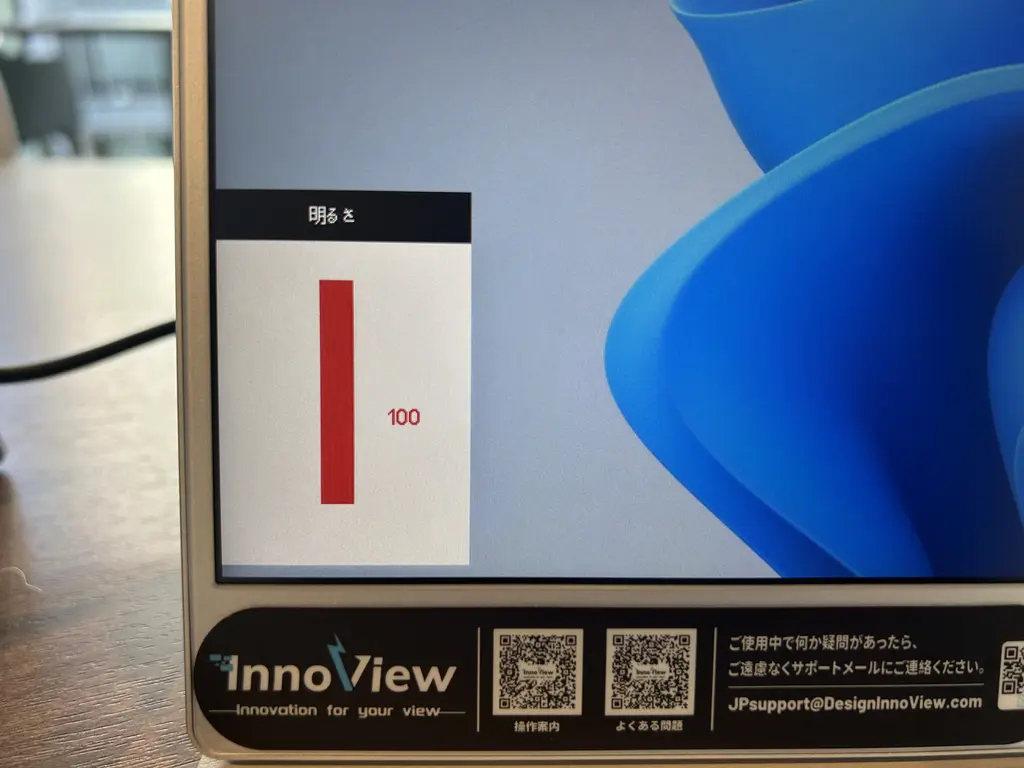

筆者は、目の負担を下げるために、モニターはなるべく暗めの設定で利用しています。作業場所や時間に合わせてこまめに明るさ調整をするため、ワンタッチで明るさ調整できるのは本当に便利です。
また、ダイヤルボタンをまっすぐに押し込むと、メインの設定メニューを開くことができます。設定メニューは日本語にも設定できるため、英語が苦手な方でも使いやすいです。
設定メニューは5つの階層に分かれています。
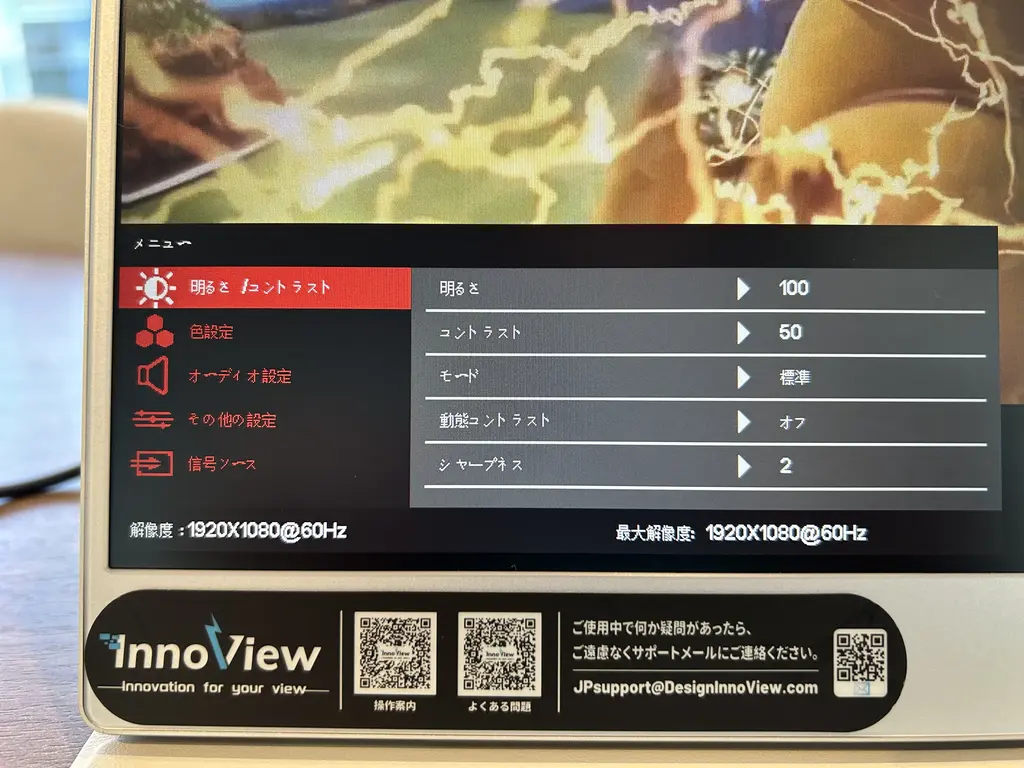
「明るさ/コントラスト」の設定メニューです。
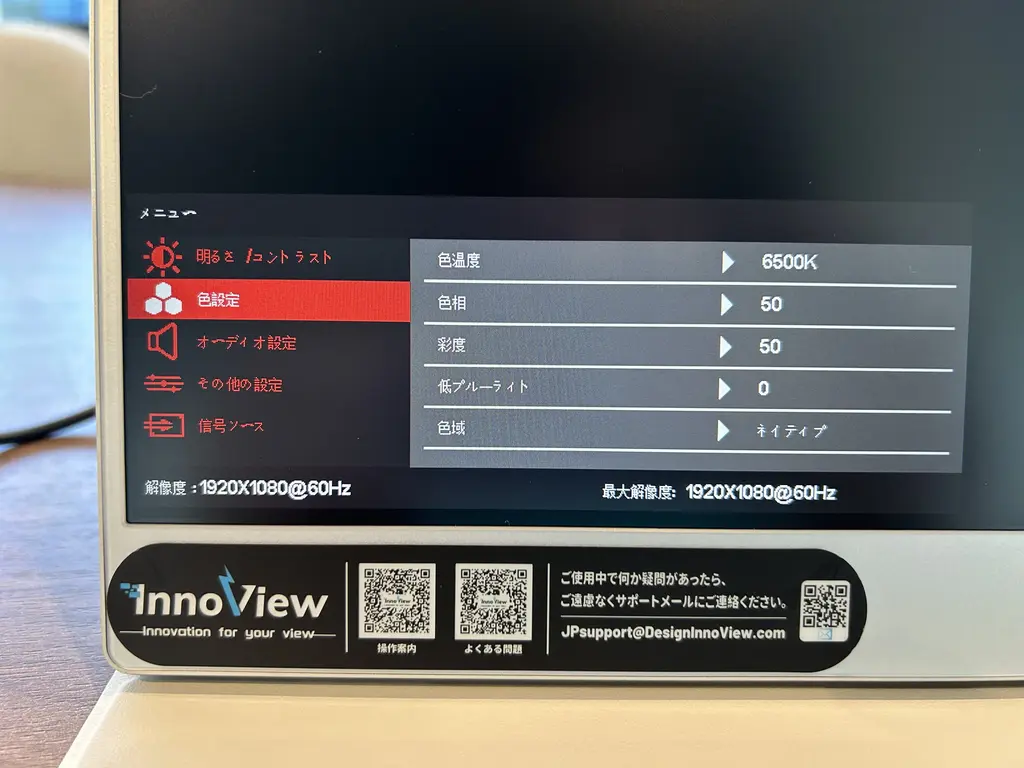
「色設定」のメニューです。色温度やブルーライトカットの設定ができます。
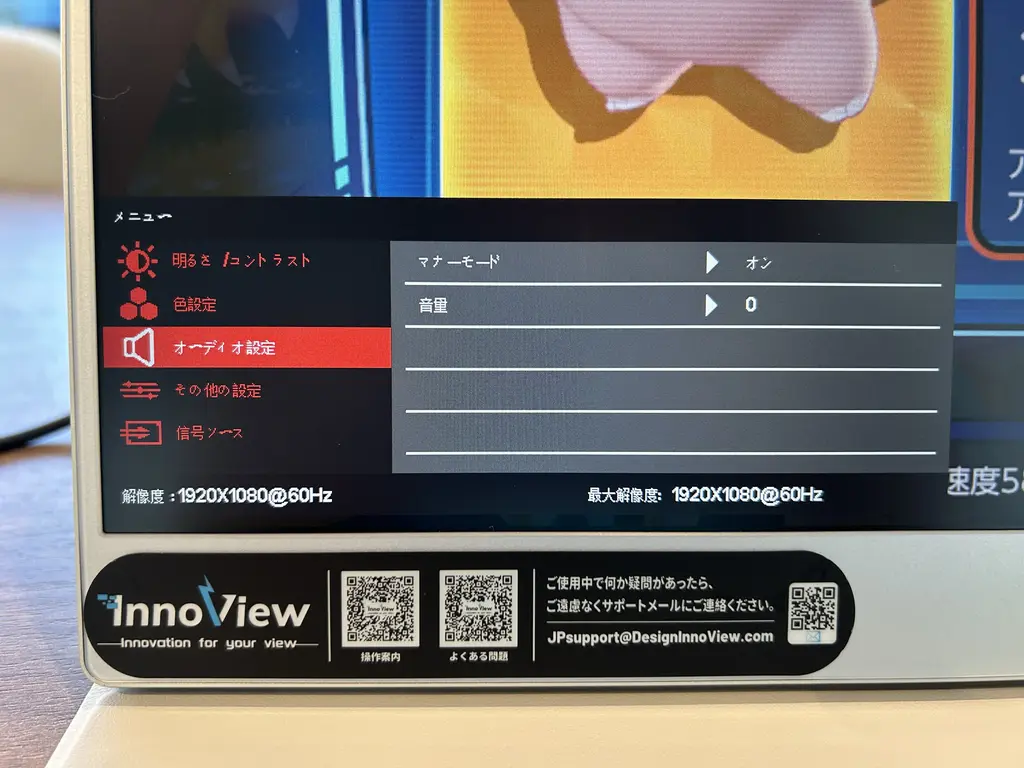
「オーディオ設定」のメニューです。音のミュートや音量調整ができます。
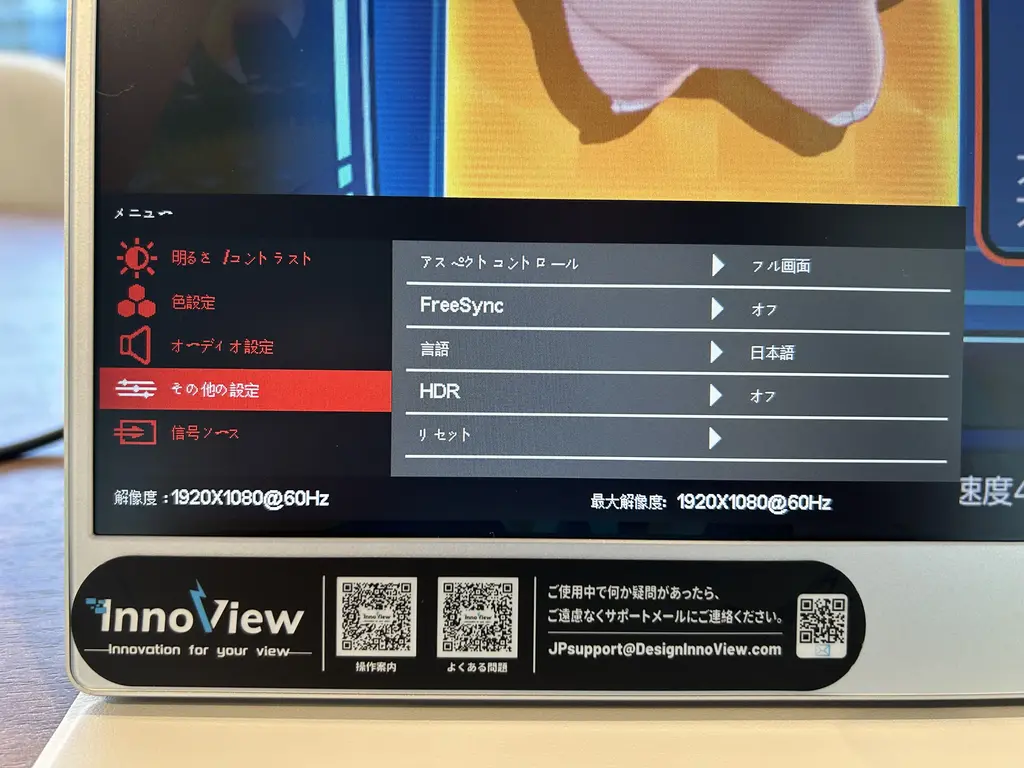
「その他の設定」のメニューです。画面のちらつきを防止するFreeSyncの設定やHDRの設定など、映像鑑賞やゲーム向けの設定ができます。
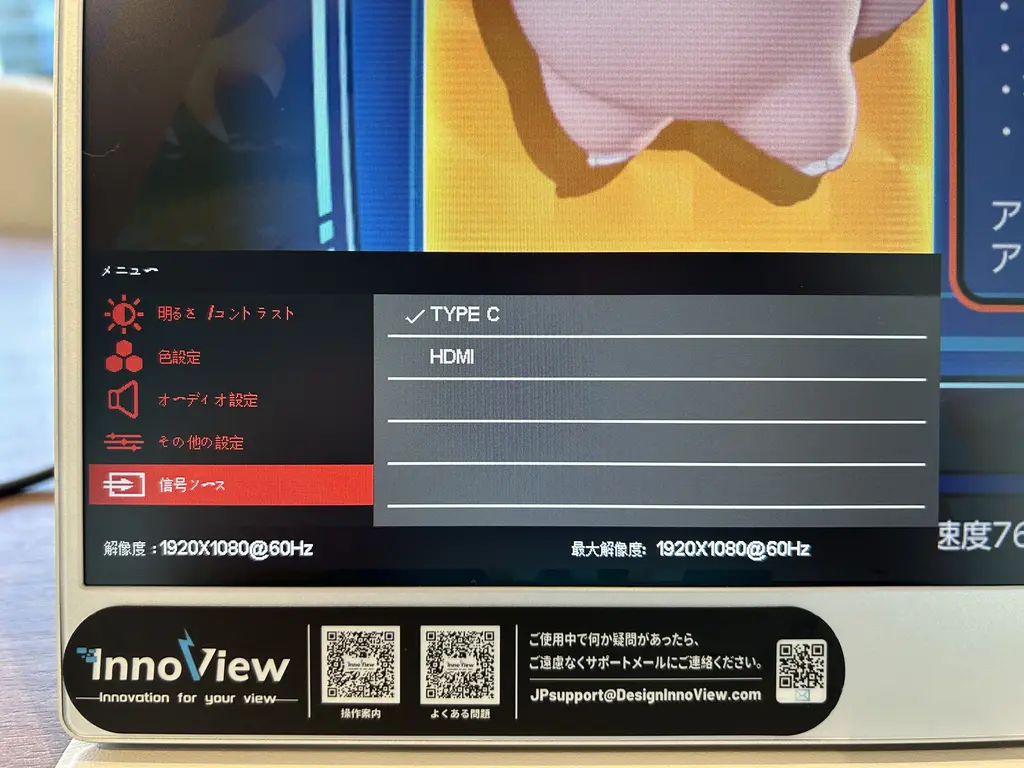
「信号ソース」のメニューです。映像入力を切り替えることができます。
便利ポイント4. Nintendo Switchにも気軽につなげる
4つ目の便利ポイントは、 Nintendo Switchに気軽につなげる点です。

PM406-03Sは、Nintendo SwitchとUSB Type-Cケーブル一本で接続可能です。
PM406-03Sには付属のUSB充電アダプターで給電しながら、SwitchとUSB Type-Cケーブルで接続することで、PM406-03SにSwitchの画面を映すことができます。Switchドックを使うことなく、手軽に大きな画面でSwitchを楽しむことができるのは、非常に高評価ポイントです。
テレビやモニターの前に座って構えなくても、ベッドの上や食卓など、好きな場所で気分に合わせて気軽にSwtichを大画面でプレイできるため、よりライトな感覚でゲームを楽しめるようになって良いと感じました。
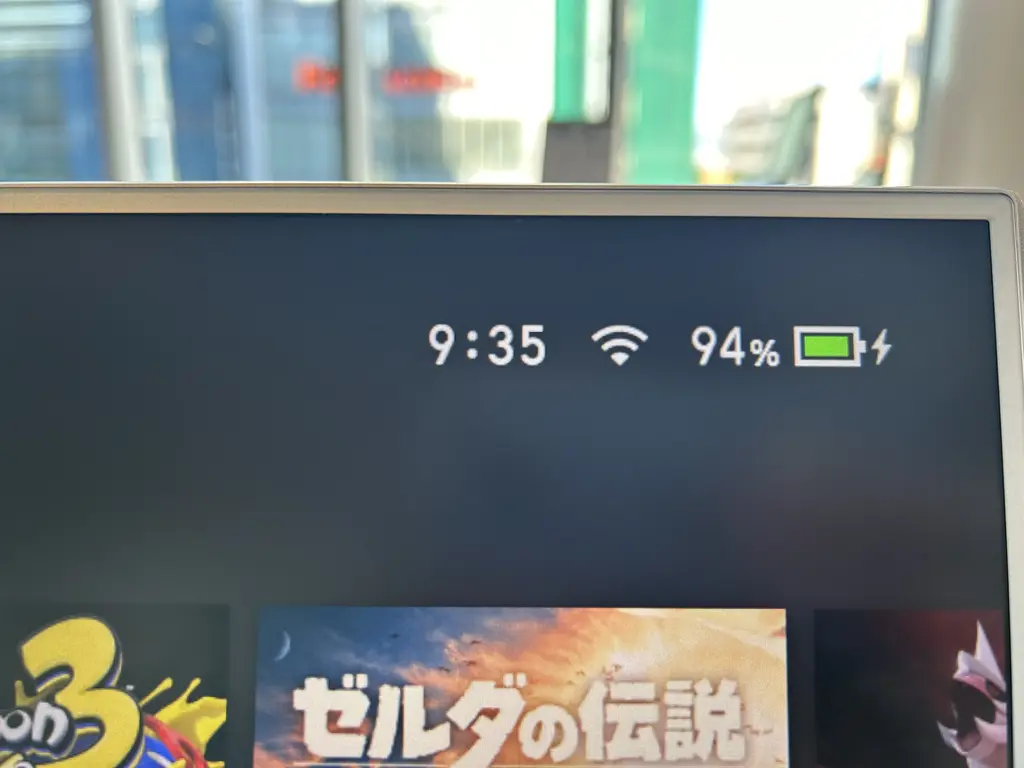
ただし、メーカー(InnoView)側に問い合わせたところ、SwitchとUSB Type-Cケーブルで接続する際には、Switch純正のACアダプターをPM406-03Sに接続して使用することを推奨されました。
編集部で評価してみると、PM406-03S付属のUSB充電アダプターで給電しながらでもSwitchの画面をPM406-03Sに表示することができ、Switch本体にも充電マークがつくことは確認できましたが、ゲームをプレイしていると本体電源が少しずつ減ってきました。
プレイするゲームにもよるとは思いますが、付属のUSB充電アダプタでは給電が少し足りていないようなので、メーカーの言う通りSwitch純正のACアダプターを使用するのが良さそうです。
便利ポイント5. 軽いのでスマホスタンドに置ける
5つ目の便利ポイントは、スマホスタンドにも置ける軽量さです。

本腰を入れて集中して作業する際には、上の写真のように、スマホスタンドを利用してPM406-03SをSurface Pro 8の画面の上に設置するスタイルで使用しました。PM406-03Sは本体重量が865gと軽いため、一般的なスマホスタンドに固定できます。
普段のPC作業は長時間にわたることが多いため、編集部は正しい姿勢で作業するということに常にこだわっています。ノートPC単体での作業では、目線が手元に下がりどうしても姿勢が悪くなるため、外出先ではモバイルモニターを高い位置に設置し、目線を上げることで正しい姿勢になるよう心がけています。

ちなみに、使用しているスマホスタンドは以下です。デザインがシンプルで、高さ調節もでき、安定感もあるため気に入っています。
おわりに
以上でレビューを終わります。
InnoViewのPM406-03Sは、標準的な機能に加え、使い勝手の良いスタンドカバーや設定ダイヤルボタンといった便利な要素を多数備えたモバイルモニターであると感じました。クーポンなどを使うことで1万円台で購入可能というお手頃さも魅力的です。
また、色にこだわる編集部としては、白系(明るいシルバー)でアルミニウム合金のスタイリッシュな外観にも満足しています。自宅に設置することを考えても、真っ黒なモニターは存在感が強く、部屋の雰囲気を壊すことがありますが、PM406-03Sは部屋になじみやすいデザインです。
スタンダードな白系モバイルモニターをお探しの方に、InnoViewのPM406-03Sはおすすめできます!